그래픽카드 확인방법
안녕하세요.
컴퓨터를 사용하다 보면 내 컴퓨터의 성능을 확인해야 하는 상황이 생기는데요.
고사양의 게임이나 프로그램 설치 최근에는 동영상 편집등
내 컴퓨터에서 호환이 잘 되는지 체크를 하려고 하는데 어떻게 하는지 잘 모르시는 분들이 많아서
쉽고 간단하게 확인하는 방법을 소개해드리겠습니다.
그래픽카드는 크게 두 가지로 나뉘는데
하나는 내장 그래픽 다른 하나는 외장 그래픽입니다.
내장 그래픽은 CPU 자체에 포함됨 그래픽카드를 말합니다. 일반 문서 작업이나 인터넷 정도 사용하신다면
큰 불편 없이 내장 그래픽으로 충분합니다.
하지만 고사양의 게임이나 그래픽 영상작업을 하시는 분이라면 외장 그래픽은 필수입니다.
시간이 지날수록 점점 좋은 부품들이 나오면서 내 컴퓨터의 사양을 미리 체크하고
상황에 맞춰 부품 업그레이드를 시킬 때도 그래픽카드 확인은 필수입니다.
컴퓨터 사양 확인 방법은 한번 알아두면 업그레이드나 새로운 PC, 노트북을 알아보거나
지금의 것과 비교를 할 때에도 도움이 많이 됩니다.
그럼 그래픽카드 확인 방법 2가지를 알려드리겠습니다.
엄청 쉬움 주의!
윈도 작업 표시줄 아무 빈 공간에서 '우클릭'을 해주세요.

작업 관리자(K)를 눌러주세요.
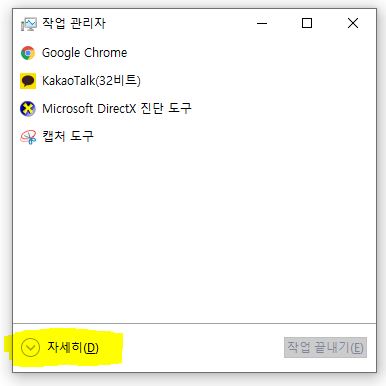
작업 관리자를 누르시면 이런 작은 창이 나타날 텐데
좌측 하단에 있는 자세히 버튼을 눌러서 상세 페이지를 열어 주세요.
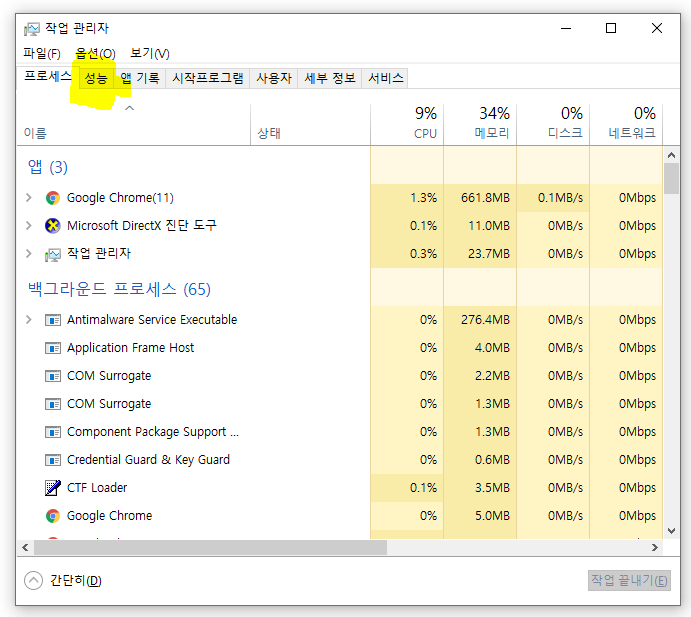
상세 페이지에서 성능 탭을 눌러주세요.

좌측에 GPU를 클릭하면 내 그래픽 카드 이름을 확인해볼 수 있습니다.
이렇게 간단하게 내 그래픽카드를 확인하실 수 있습니다.
거짓말 안 하고 2초? 정도면 확인할 수 있고 한번 알아두면 잊지않고 다음에도 할수 있습니다.
만약에 그래픽카드 이름에 Intel Graphics라고 뜬다면 인텔 CPU에 내장되어 있는 그래픽카드라는
의미입니다. 따라서 고사양의 게임은 무리가 갈 수 있고
혹시 표준 그래픽카드라던지 어떤 특정 회사나 모델 이름이 표시되어 있지 않다면
그래픽카드 드라이버가 제대로 설치되어 있지 않은 경우라고 볼 수 있으니 알맞은 드라이브를 설치하시면
해결되실 것입니다.
dxdiag 방법

작업표시줄 검색창에 dxdiag를 입력하시고 열어주시면 됩니다.

상단에 '디스플레이'를 눌러주세요.

이러면 내 컴퓨터의 그래픽카드를 확인하실 수 있습니다.
오늘은 내 컴퓨터의 그래픽카드 확인 방법 두 가지를 소개해드렸는데요.
둘 다 정말 쉽고 간단한 방법이지만 저는 개인적으로 첫 번째 방법이 더 쉽고 빨라서 좋아하는 방법입니다.
프로그램 설치 없이 간단히 그래픽카드 확인 방법 두 가지를 알려드렸습니다.
여러분께 도움이 되었으면 좋겠습니다.
'이외 정보' 카테고리의 다른 글
| 개인통관고유번호 - 발급 / 조회 (0) | 2020.10.11 |
|---|---|
| 그래픽카드 성능 순위 - 벤치마크 (0) | 2020.10.10 |
| 인스타 계정 삭제 / 인스타그램 계정 삭제 (0) | 2020.10.09 |
| 인스타 아이콘 / 인스타그램 아이콘 바꾸기 (0) | 2020.10.07 |
| 오큘러스 퀘스트 2 - 배송일 조회방법 (2) | 2020.10.05 |



